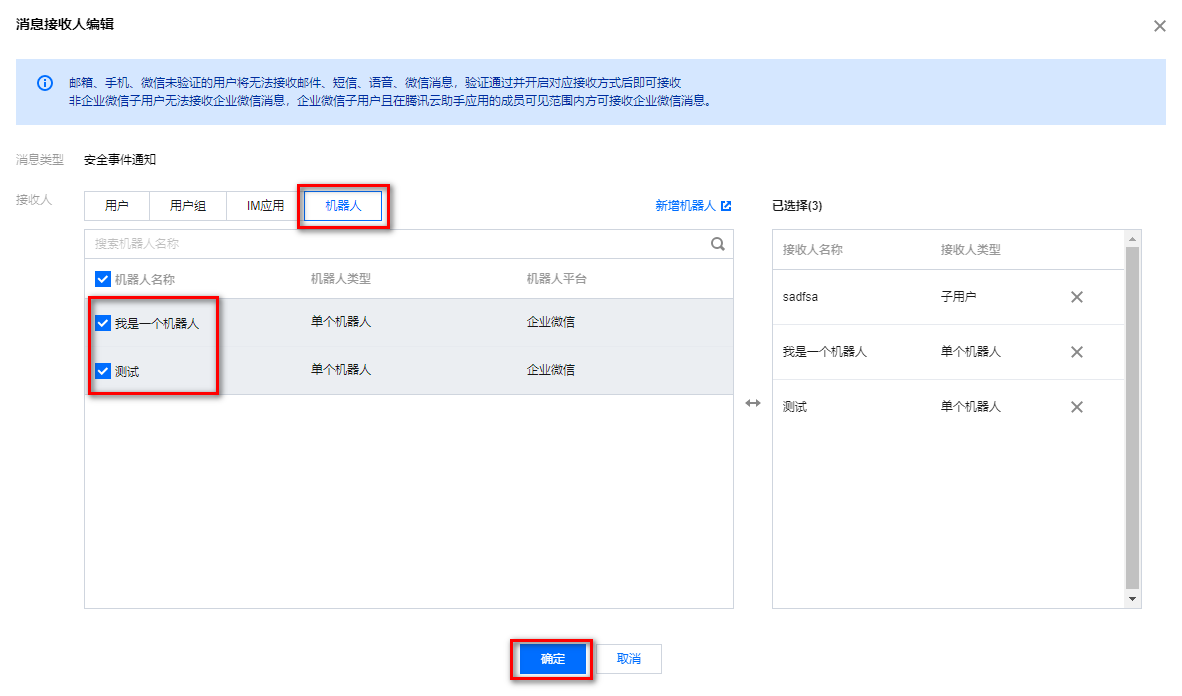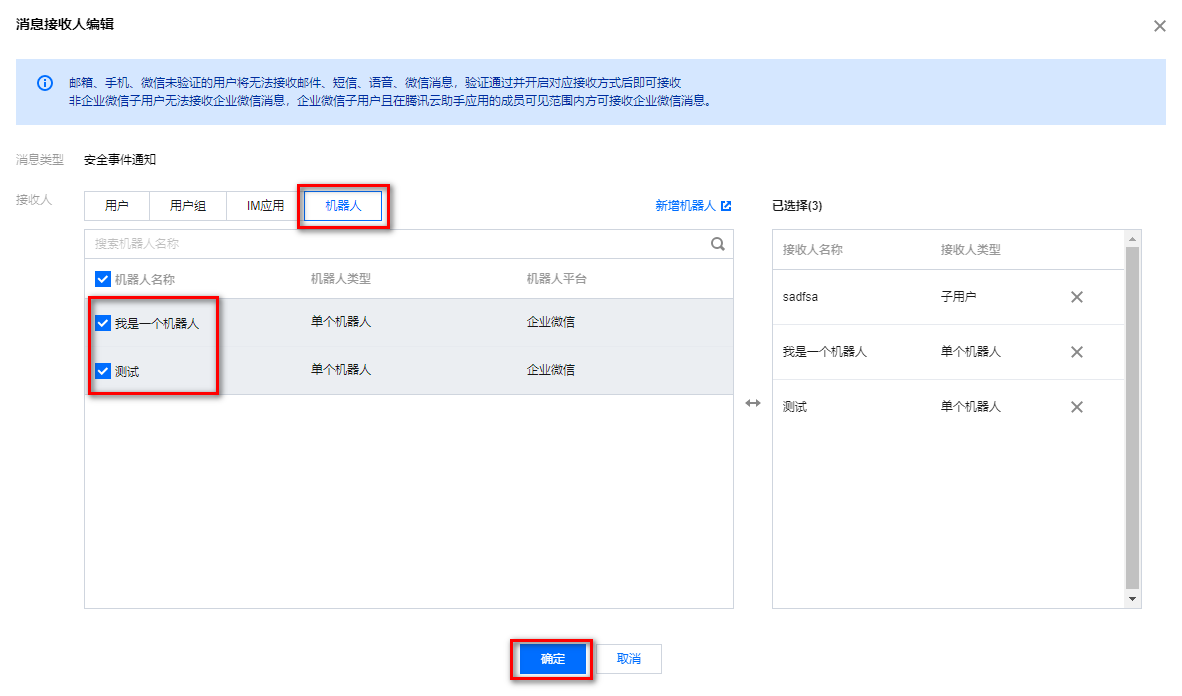操作场景
该任务指导您创建一个钉钉群机器人,并且在钉钉里通过机器人接收您订阅的腾讯云各类站内信通知消息,机器人接收到消息后将自动将消息发送到钉钉群。
操作步骤
创建机器人
1. 登录消息中心控制台,在左侧导航栏单击 机器人接收管理。
2. 在机器人接收管理页签,单击新建机器人。
3. 在新建机器人窗口,填写以下配置信息:
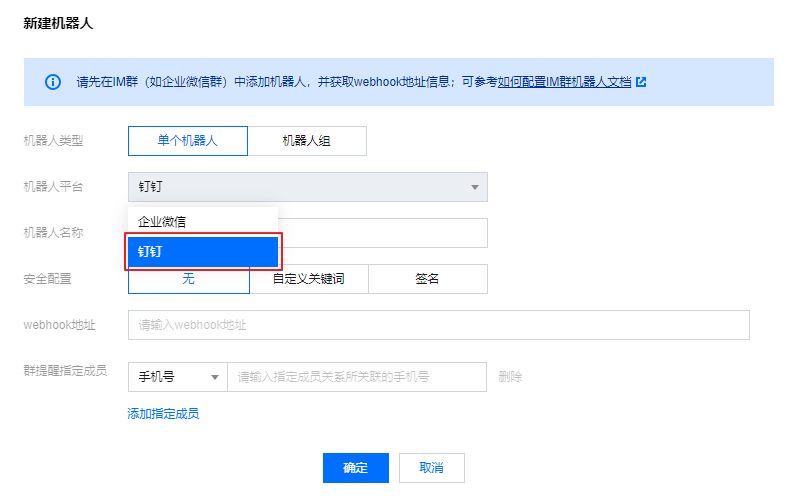
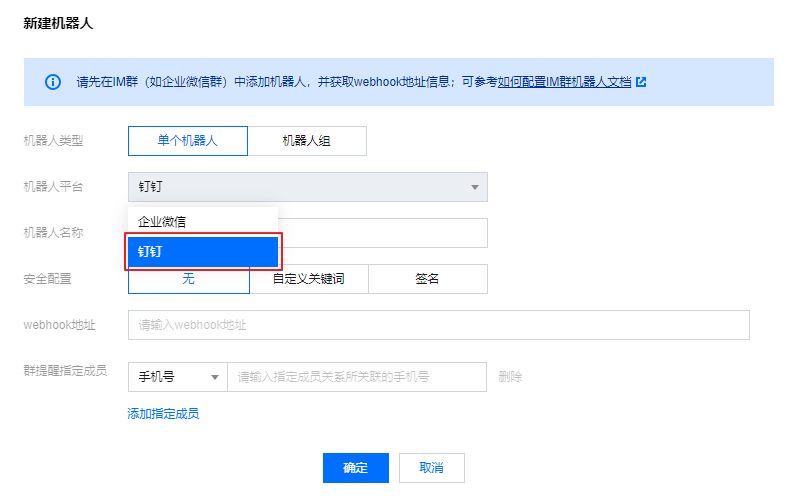
机器人类型:支持单个机器人、机器人组(可添加多个机器人 webhook 地址)。
机器人平台:选择“钉钉”。
机器人名称:填写机器人名称。
安全配置
无:此项为兼容企业微信保留,钉钉机器人请勿选择此项。
webhook 地址:参考 获取 webhook。
群提醒指定成员:需要提醒的指定成员。请填写企业成员手机号或者用户ID;指定成员后,消息发送后将@该成员,可以指定多个成员。
4. 单击确定,创建成功。
获取 Webhook
1. 打开钉钉 PC 端,找到需要接收消息的钉钉群,右键单击群设置。
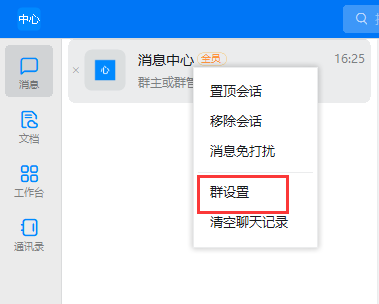
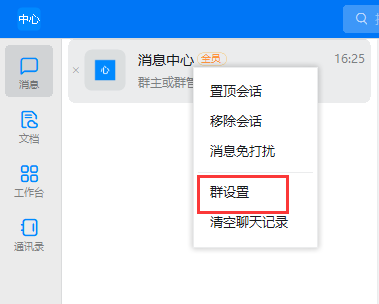
2. 在打开的群设置里,单击机器人。
?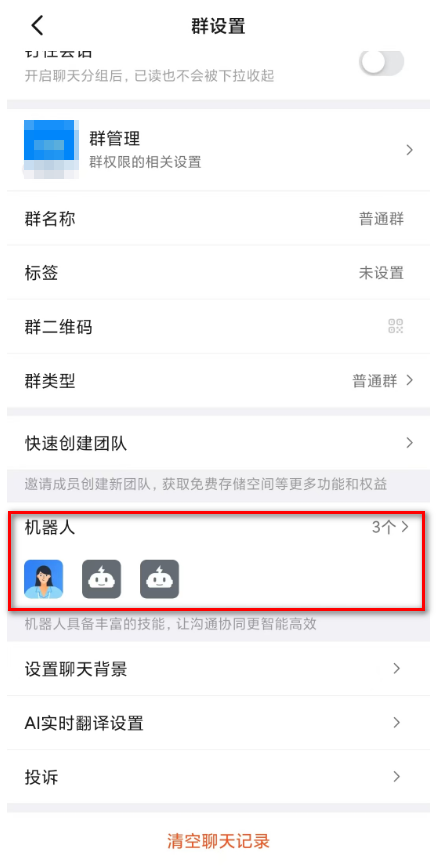
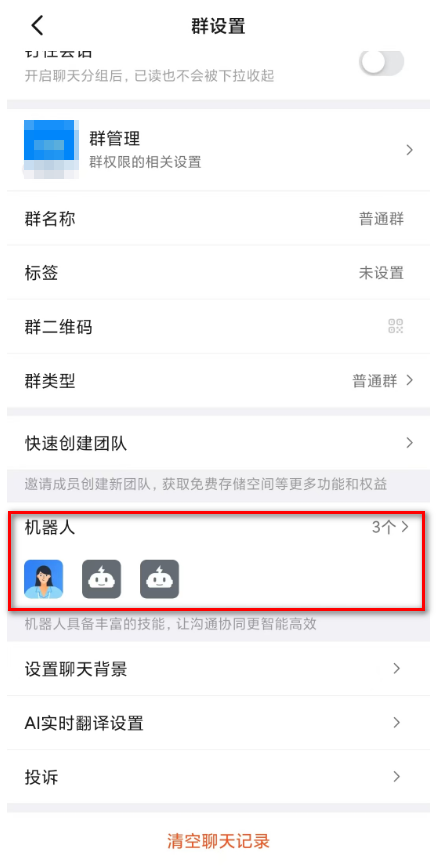
3. 单击添加机器人。
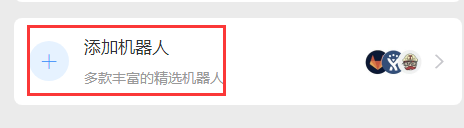
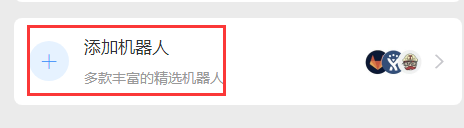
4. 单击添加机器人右侧的设置图标 
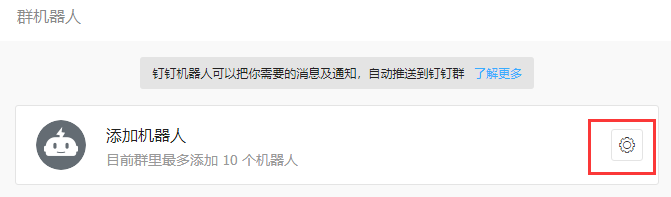

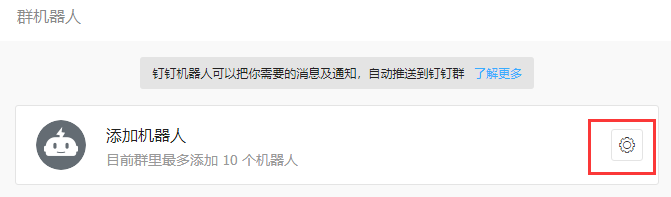
5. 找到并单击自定义机器人。
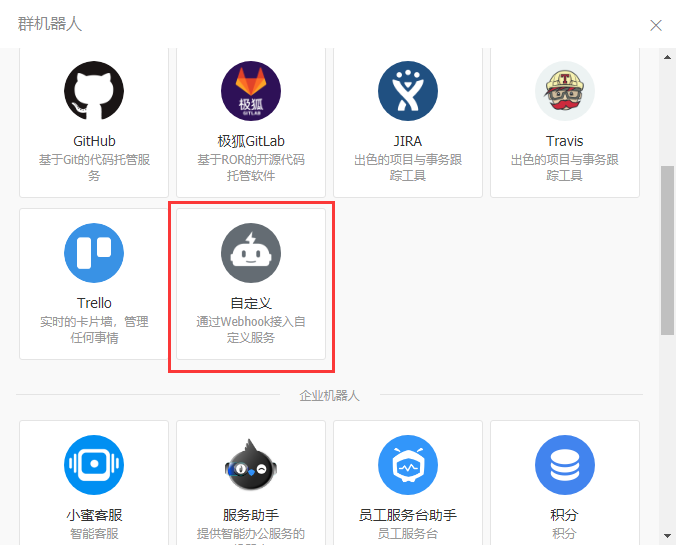
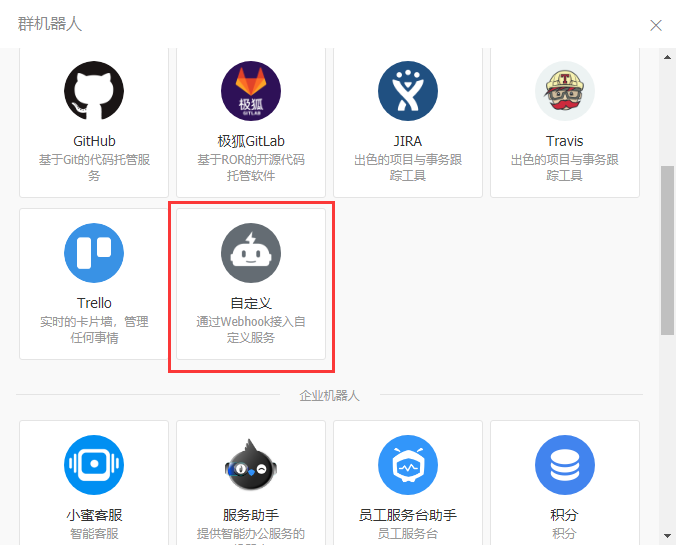
6. 单击添加,进入添加机器人窗口。
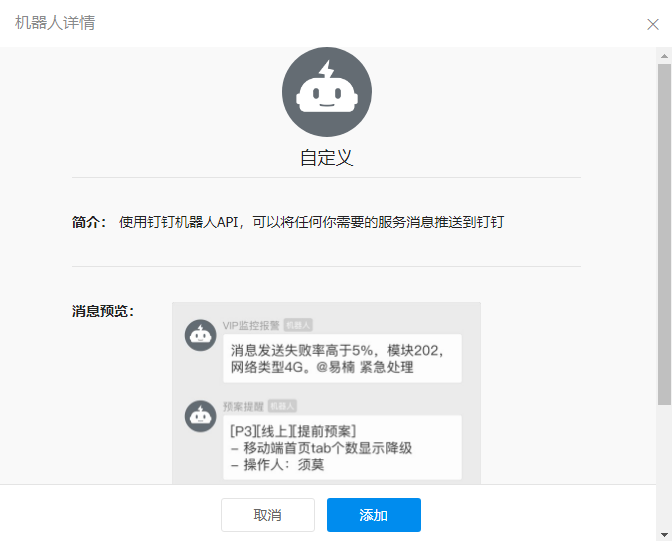
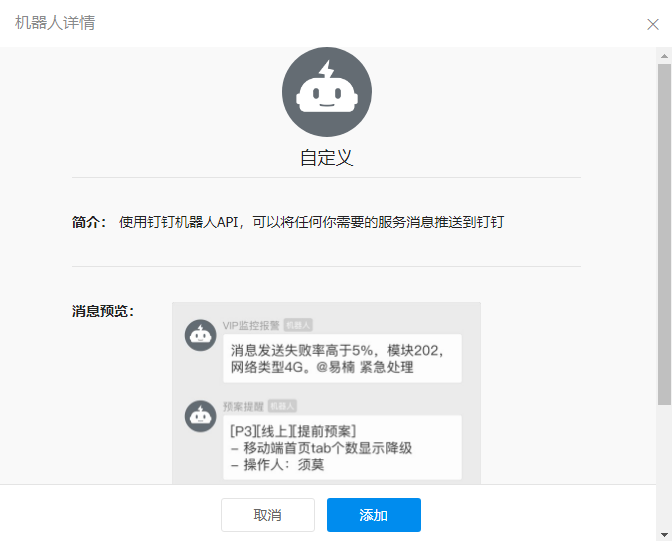
7. 填写机器人名字。
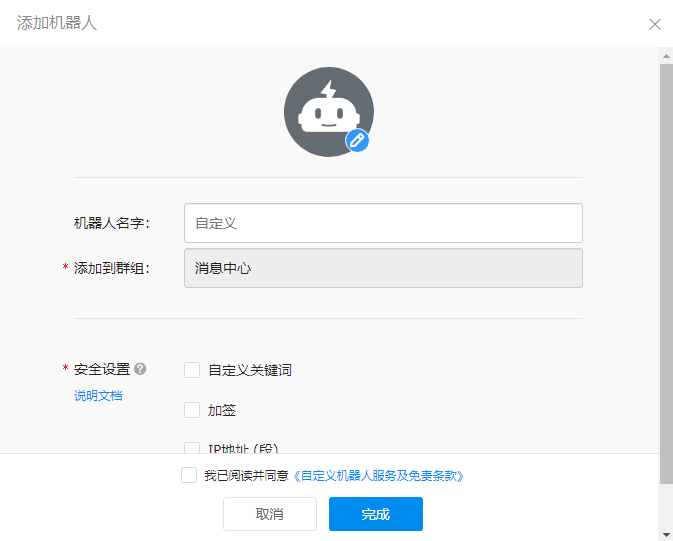
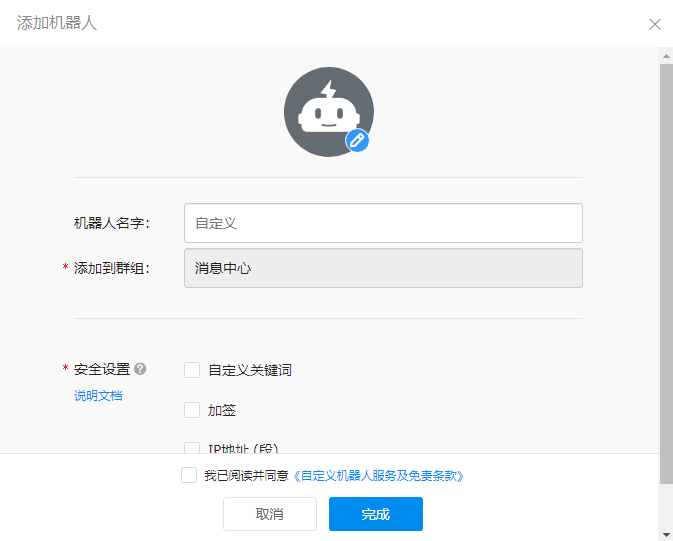
8. 填写安全设置(二选一)。
勾选自定义关键词,填写自定义关键词“腾讯云” ,单击完成。
说明
所有腾讯云消息都会包含关键词“腾讯云” ,这里自定义关键词请填写“腾讯云” ,否则将无法接收机器人消息。
?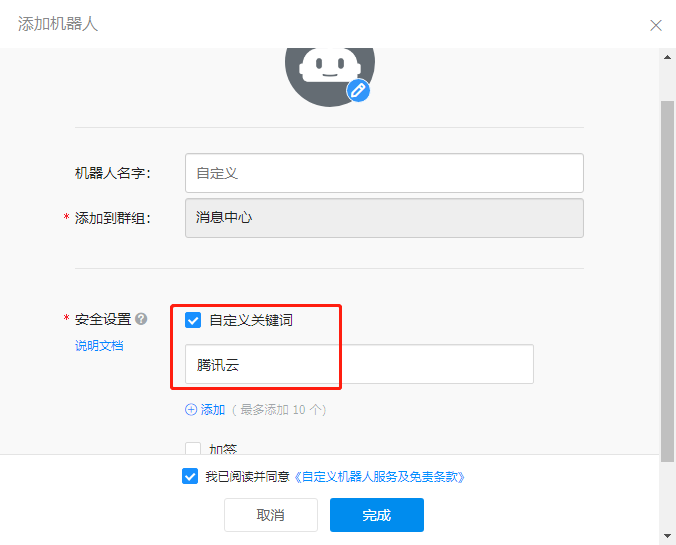
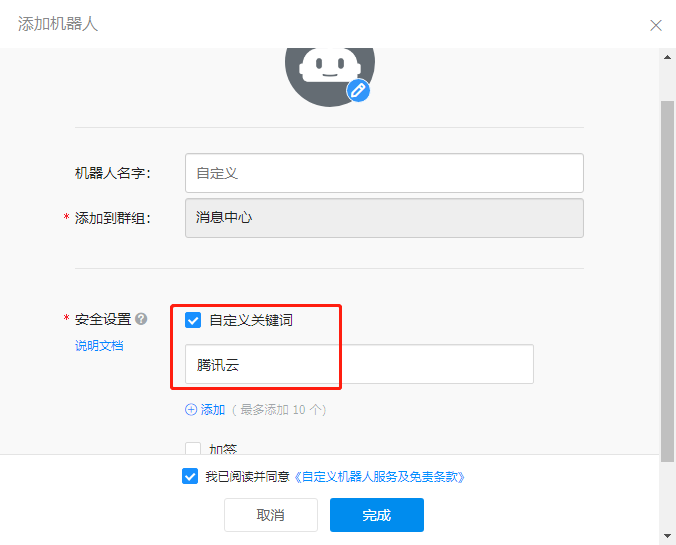
勾选加签,复制密钥后,单击完成。
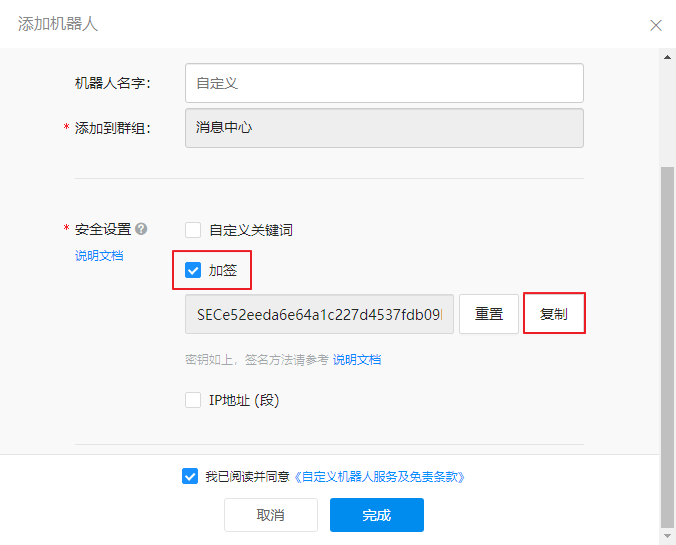
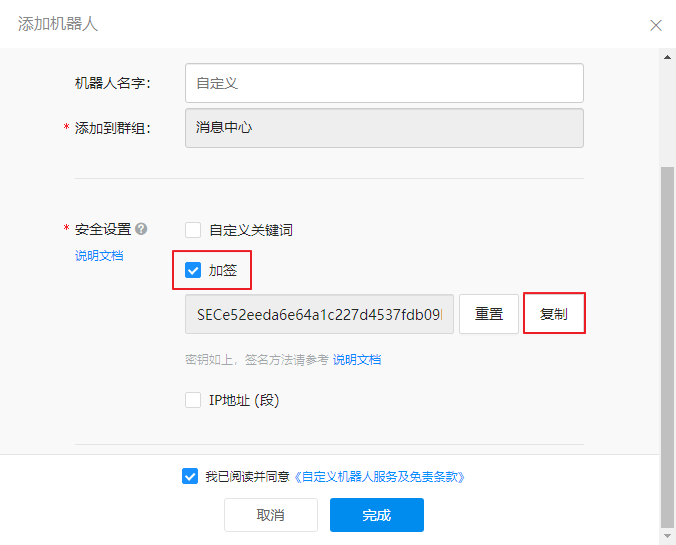
9. 创建完成后,界面会展示 webhook 地址。
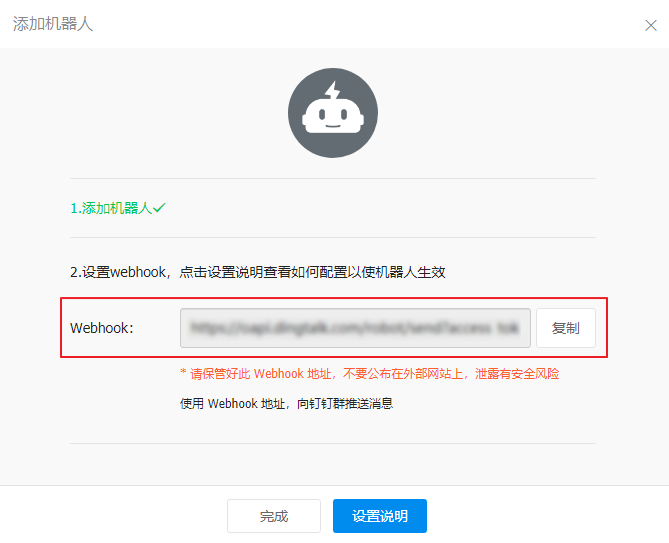
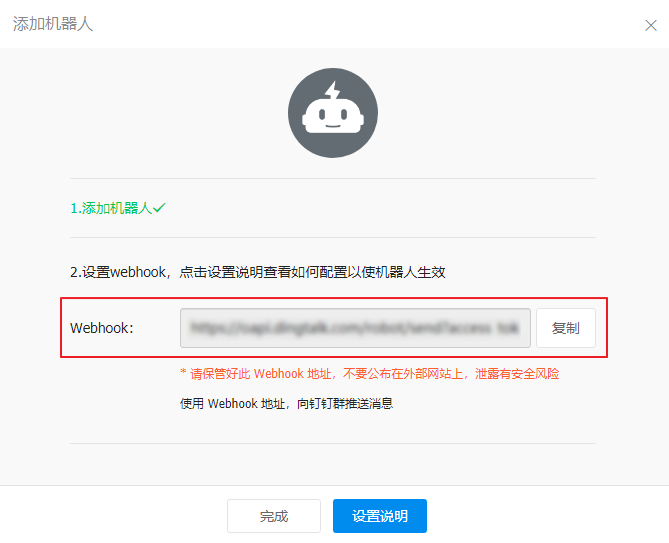
测试推送消息
注意:
选择加签方式生成的机器人无法做测试验证!
1. 在 机器人接收管理 中,单击测试。
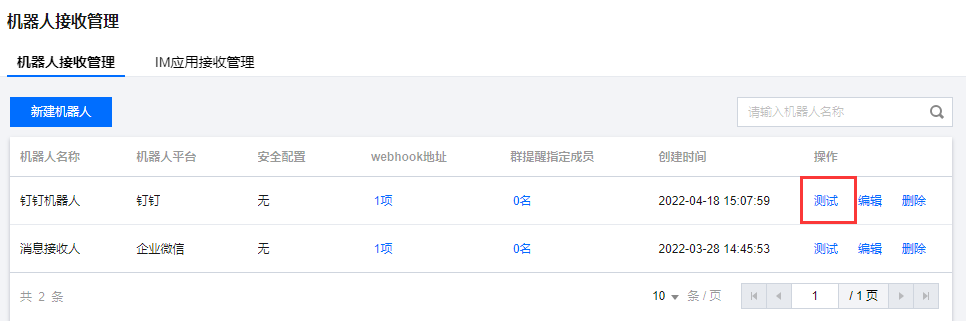
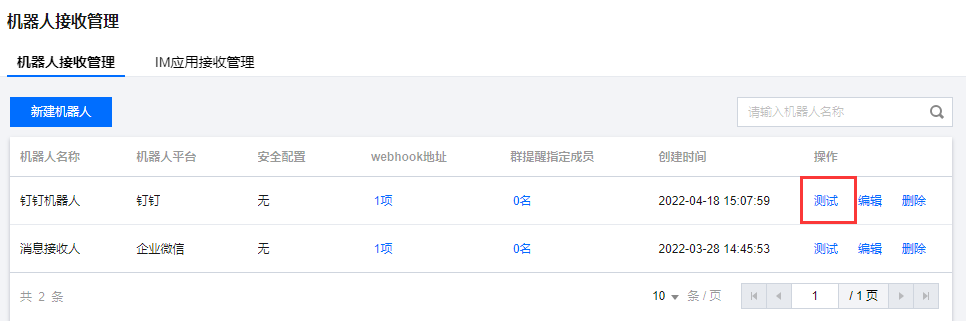
2. 在测试机器人的弹框中,输入测试内容。
如果钉钉机器人配置了自定义关键词,则测试内容需要包含关键词。本次关键词为“腾讯云”。
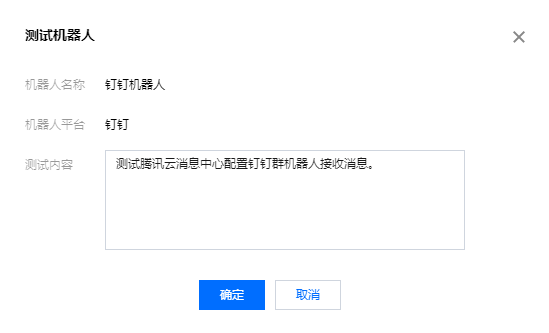
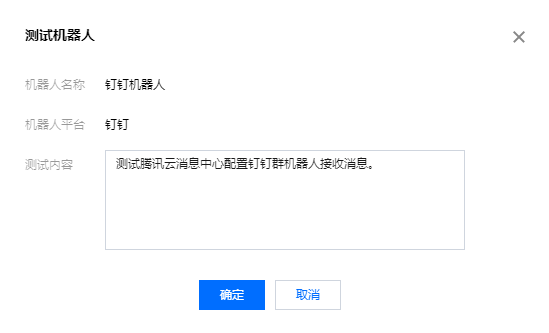
3. 单击确定,即可发送一条测试内容。
4. 在钉钉群中查看测试消息。
包含关键词的测试消息:
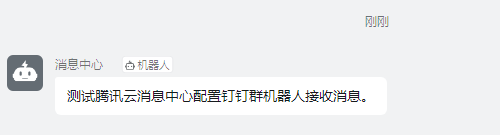
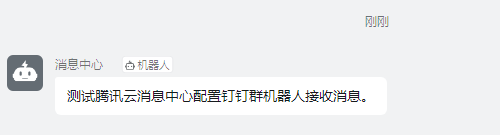
设置机器人接收消息
1. 进入 消息中心 控制台,单击左侧导航的订阅管理,进入产品订阅服务页面。
2. 选择您想要订阅接收消息的产品,单击编辑进入订阅编辑页面。
?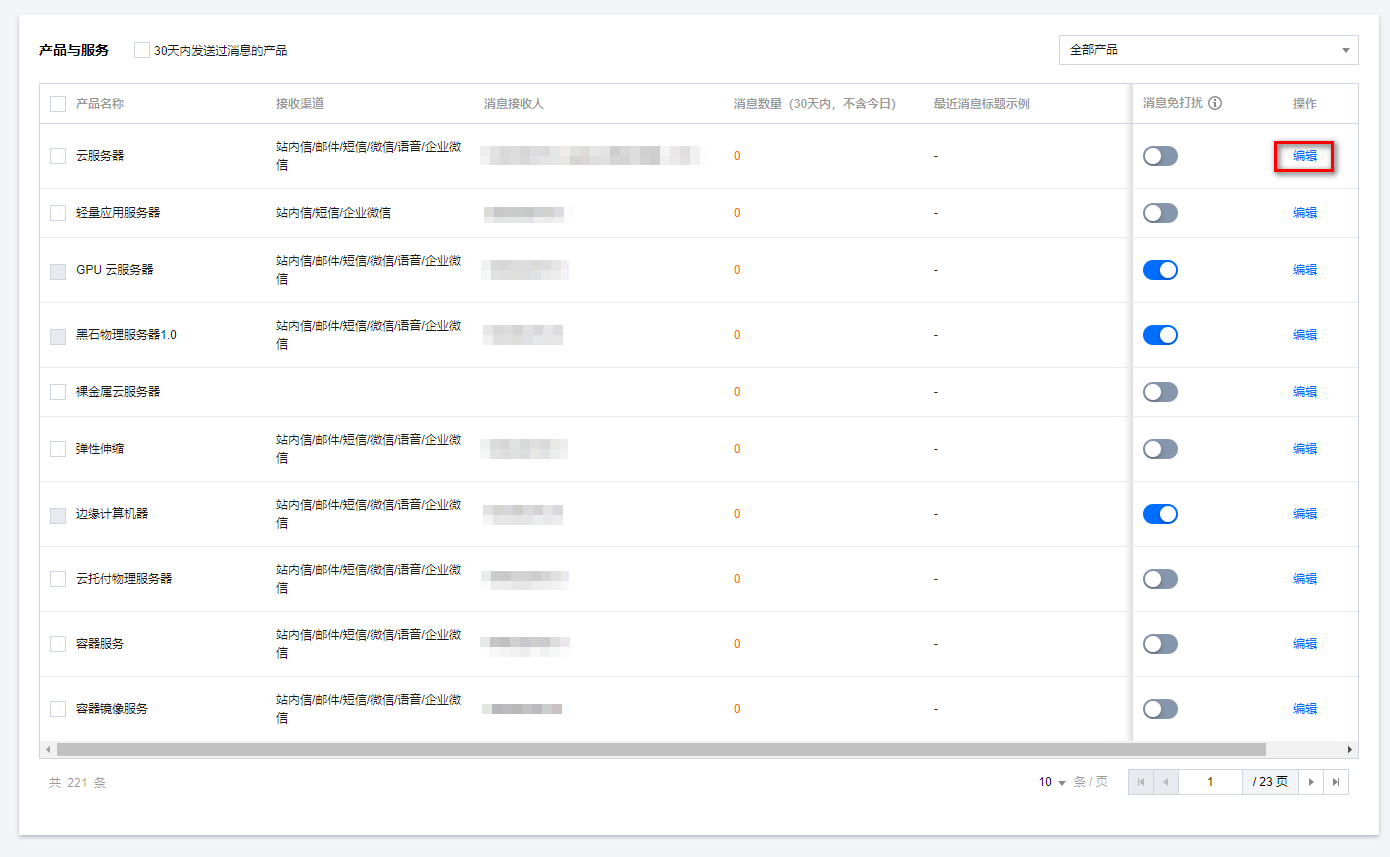
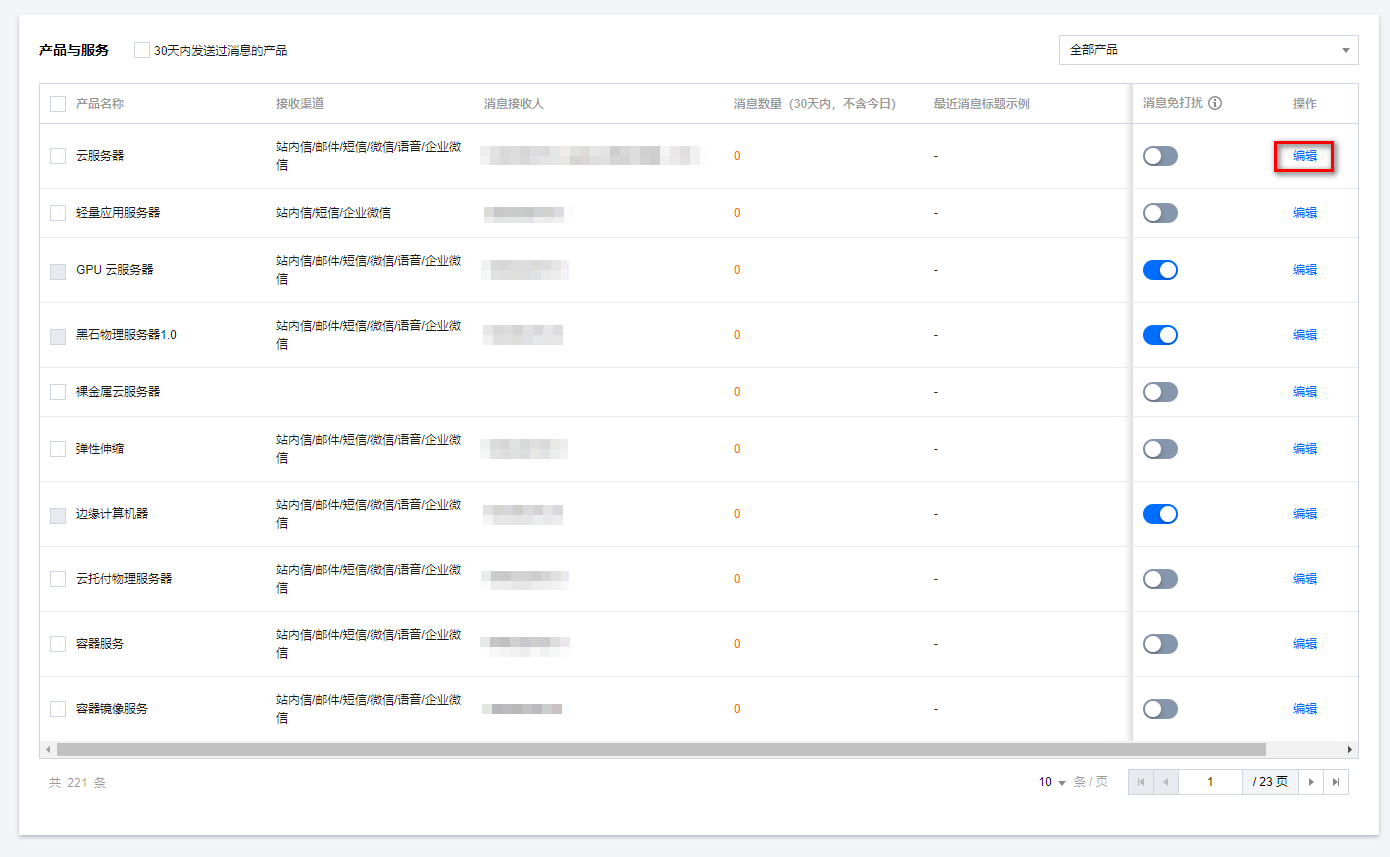
3. 在订阅编辑页面选择您想接收的产品子消息,单击修改消息接收人,可在该产品子消息下配置添加一个机器人。
注意:
机器人接收消息目前需要绑定短信渠道。
?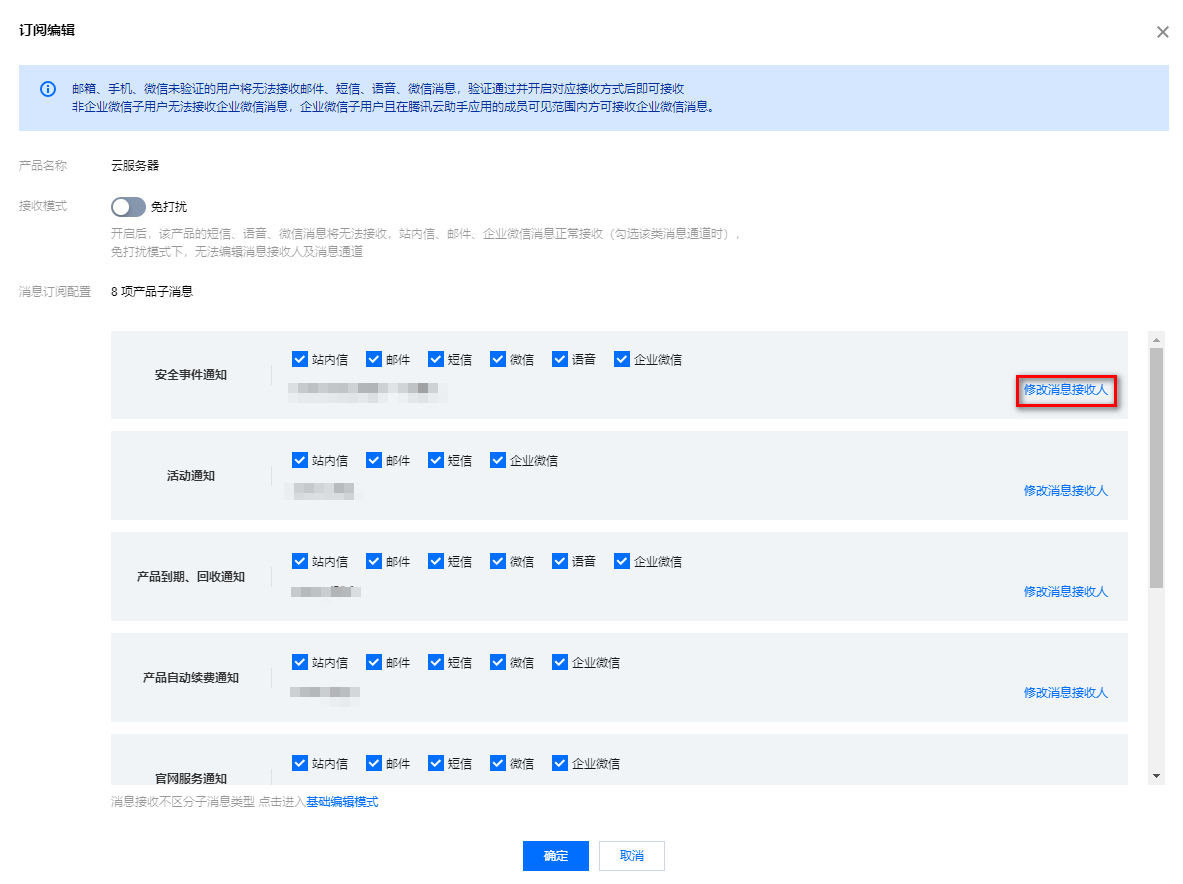
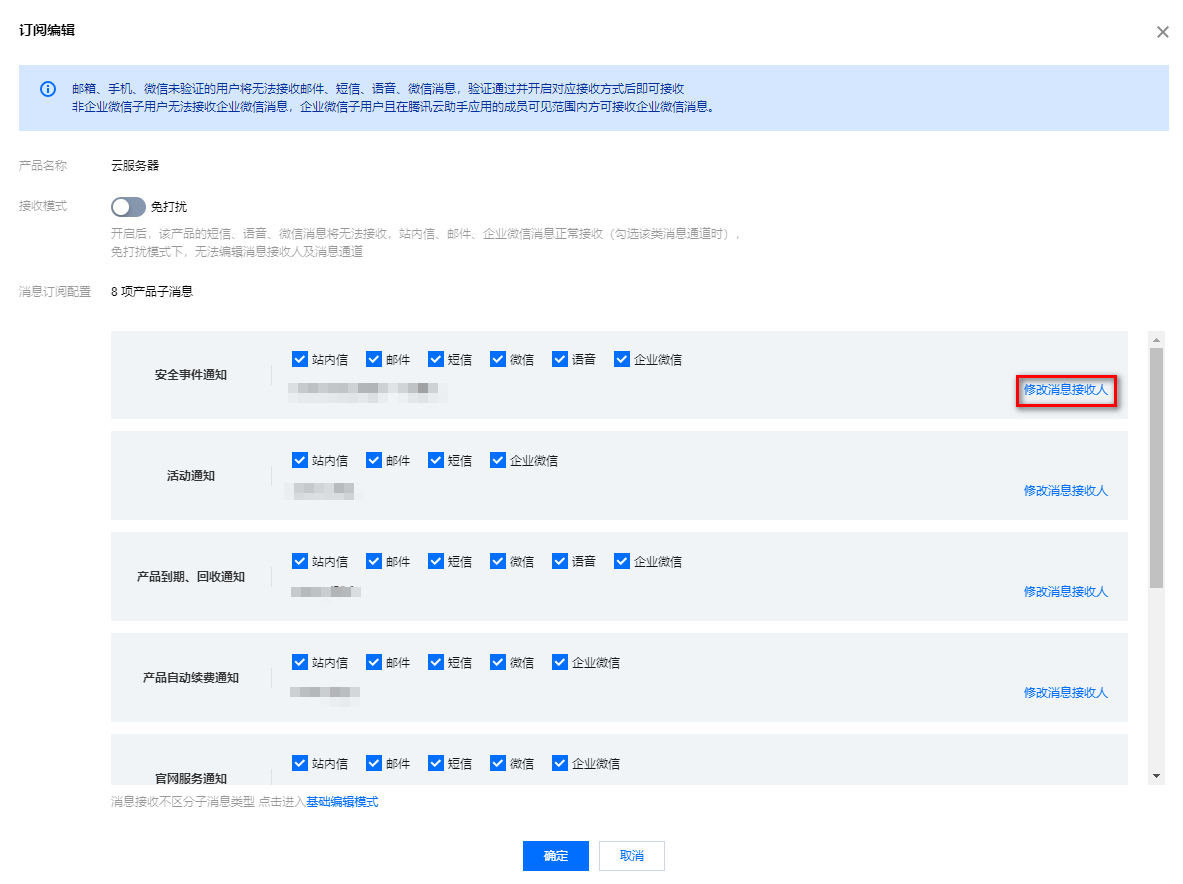
4. 在消息接收人编辑页面,单击机器人,勾选您配置好的机器人,单击确定即可配置成功。
?